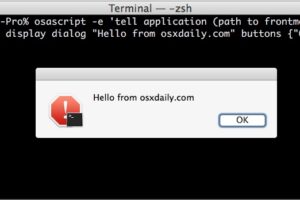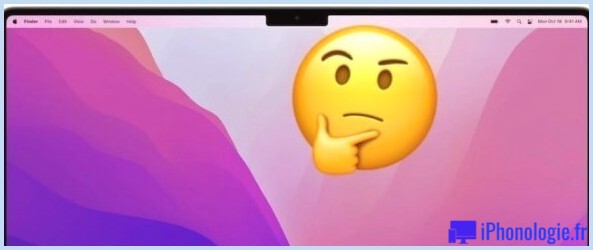Les emplacements par défaut des économiseurs d'écran sur Mac OS
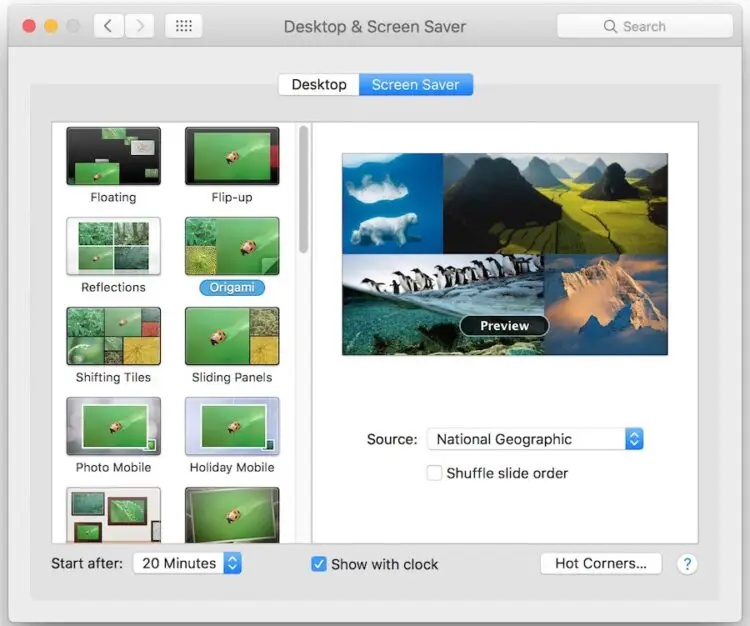
Le Mac possède deux répertoires généraux où sont stockés les économiseurs d'écran, un au niveau de l'utilisateur et pour chaque compte utilisateur, et un au niveau du système qui stocke tous les économiseurs d'écran par défaut inclus sur un Mac.
Savoir où se trouvent les dossiers d'écran de veille peut être utile pour diverses raisons, que ce soit pour installer un écran de veille, en retirer un, modifier l'un des fichiers avec Quartz Composer, ou pour diverses autres raisons. Nous allons donc vous montrer rapidement où se trouvent les dossiers d'écran de veille sur un Mac.
L'emplacement par défaut de l'économiseur d'écran au niveau du système dans Mac OS
Le dossier de l'économiseur d'écran au niveau du système est situé dans le dossier /System/ et tout économiseur d'écran situé dans le répertoire sera inclus sur tous les autres comptes d'utilisateur sur le Mac. C'est également là que se trouvent les économiseurs d'écran par défaut de Mac OS, par exemple les économiseurs d'écran Flurry ou Floating Message.
/Système/Bibliothèque/Sauveteurs d'écran/
Un moyen facile d'accéder à ce dossier est le raccourci clavier incroyablement utile Command-Shift-G dans le Finder Mac, qui vous permet de sauter instantanément à n'importe quel répertoire sur un Mac si vous en connaissez le chemin.
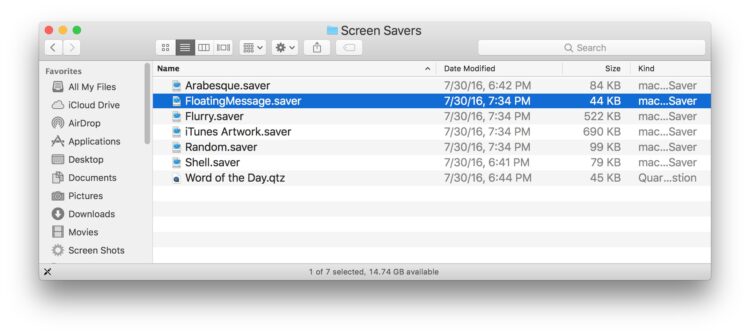
Cela s'applique à toutes les versions de Mac OS et Mac OS X.
Mais attendez ! Il y a en fait un autre dossier par défaut au niveau du système pour les économiseurs d'écran dans Mac OS, bien que sur une installation standard de Mac OS, il soit limité à l'utilisation de la collection par défaut d'économiseurs d'écran pour National Geographic, Aerial, Cosmos, et Nature Patterns, que nous avons indiqué auparavant en parlant de la découverte de fonds d'écran cachés dans Mac OS X (1) (et 2). Ce dossier se trouve à l'adresse :
/Bibliothèque /Economiseurs d'écran/
Ce répertoire particulier ne contient généralement que le dossier "Defaults Collection" qui est une série d'images visuellement agréables et, à moins qu'un utilisateur n'ait modifié le répertoire, il ne contient généralement pas de fichiers .qtz ou d'économiseur d'écran.
Le dossier /Library/ contient également les images de bureau par défaut d'un Mac ainsi que divers autres médias et composants utilisés par tous les comptes utilisateurs d'un Mac particulier.
Notez que les dossiers de l'écran de veille du système sont différents du ou des dossiers de l'écran de veille du niveau utilisateur.
L'emplacement par défaut de l'économiseur d'écran de l'utilisateur sous Mac OS
Chaque compte d'utilisateur individuel sur un Mac aura un répertoire d'écran de veille unique pour ce compte d'utilisateur unique, contenu dans son propre dossier ~/Bibliothèque. L'emplacement de ce dossier d'écran de veille au niveau de l'utilisateur est le suivant :
~/Bibliothèque /Economiseurs d'écran/
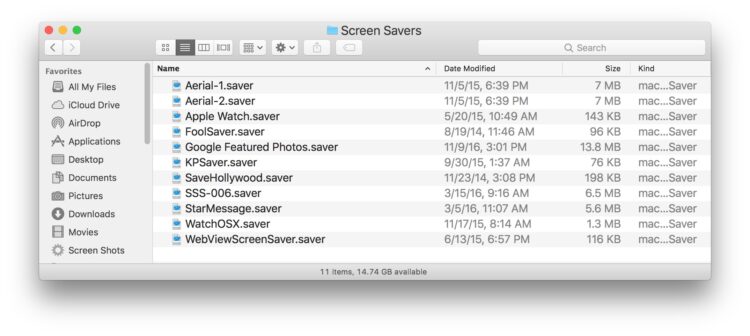
Vous pouvez également utiliser le long chemin plutôt qu'un tilde ~ pour cette destination, en supposant que vous connaissez le nom d'utilisateur du compte, comme cela :
/Utilisateurs/NOM D'UTILISATEUR/Bibliothèque/Appels d'offres/
N'oubliez pas que le tilde ~ n'est qu'une abréviation pour le répertoire d'accueil des utilisateurs actuels.
Si vous prévoyez d'installer manuellement un écran de veille sous Mac OS, par exemple si vous voulez utiliser les superbes écrans de veille d'Apple TV, vous voudrez placer les fichiers de l'écran de veille dans le dossier de l'écran de veille de l'utilisateur.
Vous savez donc maintenant où se trouvent les trois dossiers d'économiseurs d'écran par défaut sous MacOS et Mac OS X. À moins que vous ne sachiez exactement ce que vous faites et pourquoi, vous ne voulez probablement supprimer aucun de ces dossiers d'écran de veille par défaut, car il est préférable de laisser tout dossier de niveau système tranquille pour ne rien gâcher.
Si vous avez apprécié, vous apprécierez peut-être cette astuce pour transformer un économiseur d'écran en image de fond pour votre Mac, ou en parcourant d'autres articles sur les économiseurs d'écran ici.


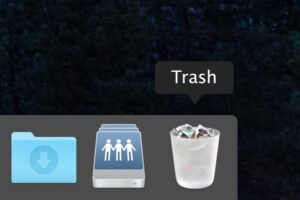
![Redsn0w 0.9.12b1 apporte l'évasion sans liens à l'iOS 5.1.1 [Liens de téléchargement]](https://iphonologie.fr/wp-content/uploads/2020/09/redsn0w-0912b1-300x200.jpg)